Wir haben vor einiger Zeit bereits schon einmal über das Deaktivieren von Cortana in Windows 10 berichtet. Damals sind wir aber nur auf die Möglichkeit per Registry-Key eingegangen. Heute möchten wir kurz erläutern, wie Ihr noch Cortana in Eurem Windows 10 System abschalten könnt.
Dazu müsst Ihr den Editor für lokale Gruppenrichtlinien (Kurzbefehl gpedit.msc) aufrufen und in folgenden Pfad wechseln:
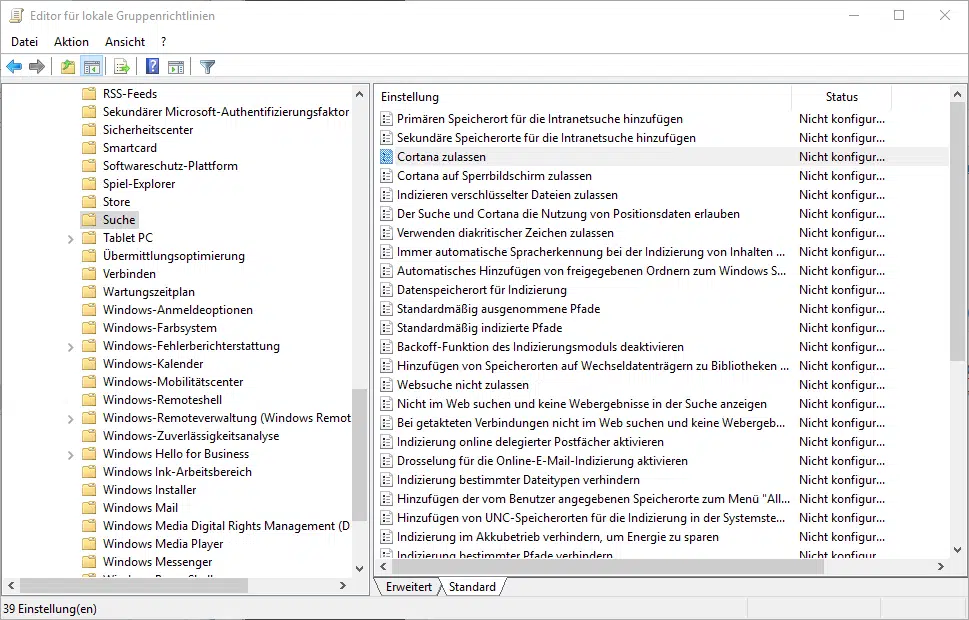
Computerkonfiguration -> Administrative Vorlage -> Windows-Komponenten -> Suche -> Cortana zulassen
Hier könnt Ihr die Einstellung auf „Deaktiviert“ setzen. Microsoft liefert dazu folgenden Hinweis:
Diese Richtlinieneinstellung gibt an, ob Cortana auf dem Gerät zugelassen ist. Wenn Sie diese Einstellung aktivieren oder nicht konfigurieren, wird Cortana auf dem Gerät zugelassen. Wenn Sie die Einstellung deaktivieren, wird Cortana ausgeschaltet. Wenn Cortana ausgeschaltet ist, können Benutzer mithilfe der Suchfunktion trotzdem Informationen auf dem Gerät suchen.


Danach ist Cortana sofort bei Eurem Windows 10 System deaktiviert, ein Neustart des PCs ist nicht erforderlich.




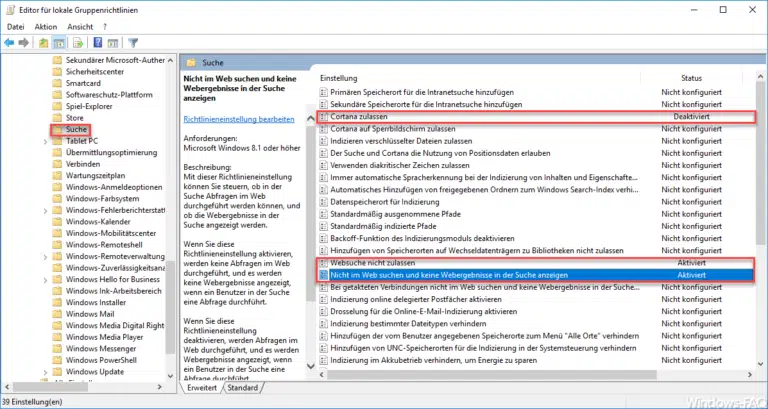

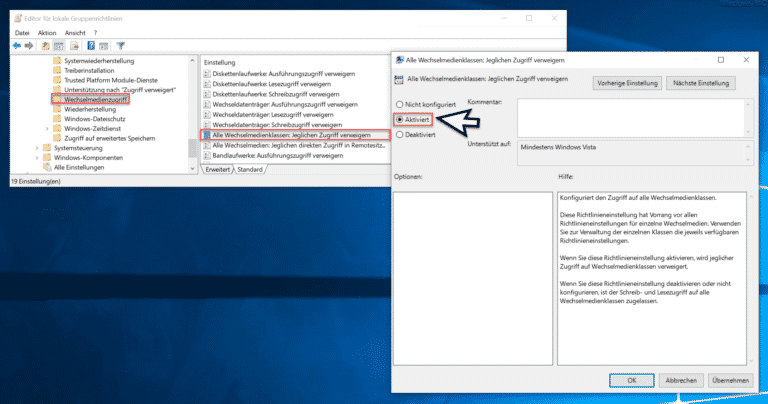
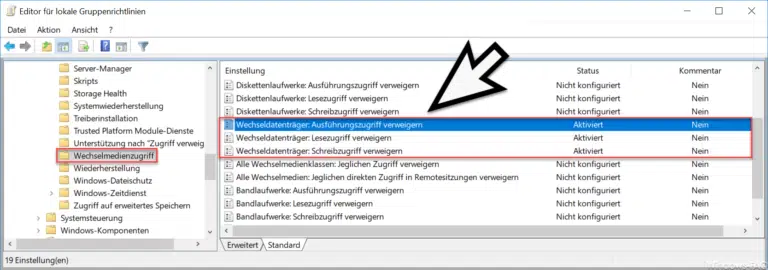




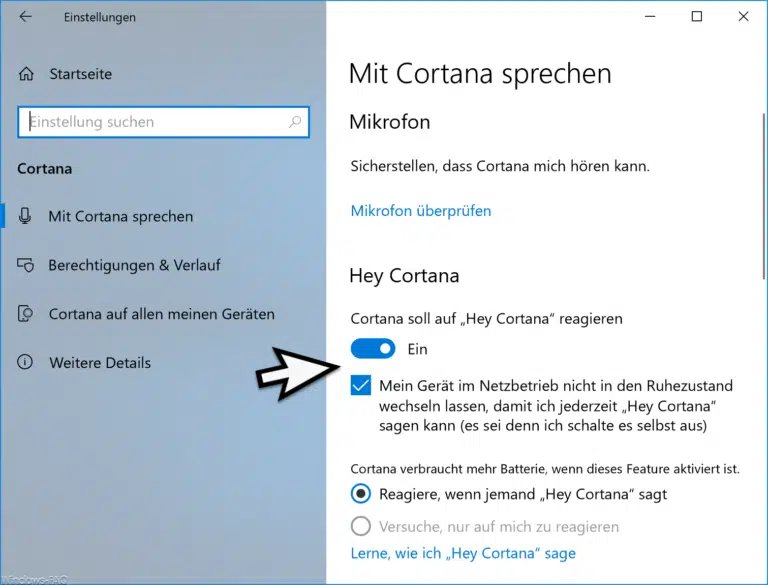

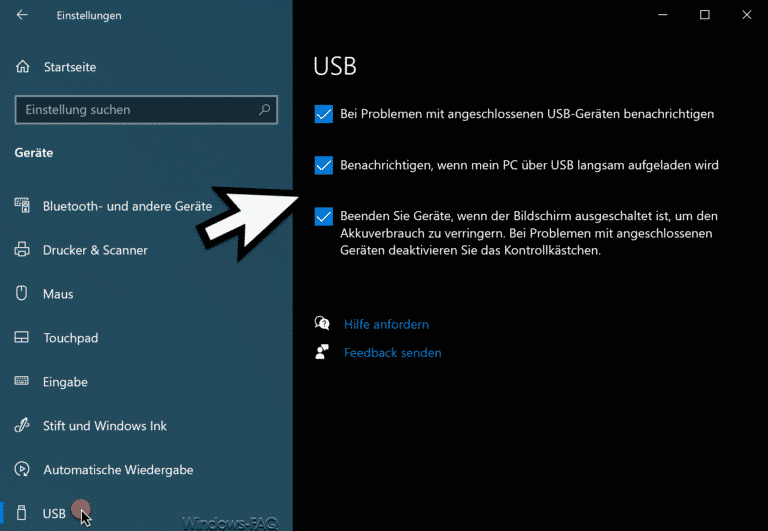

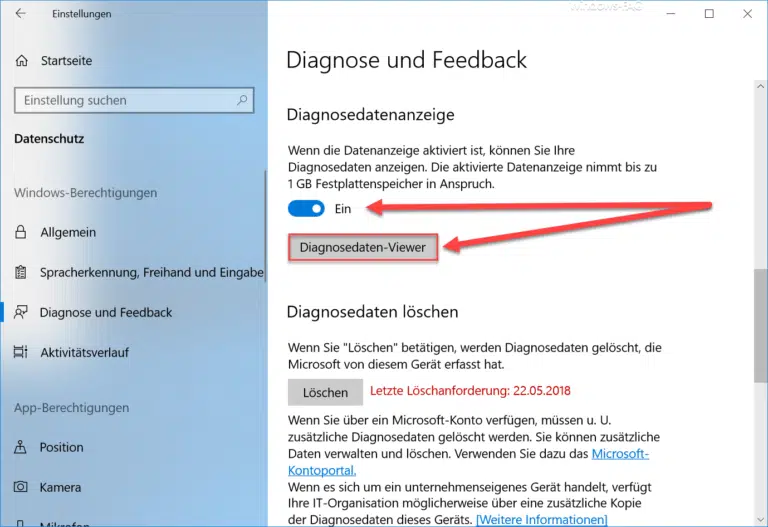


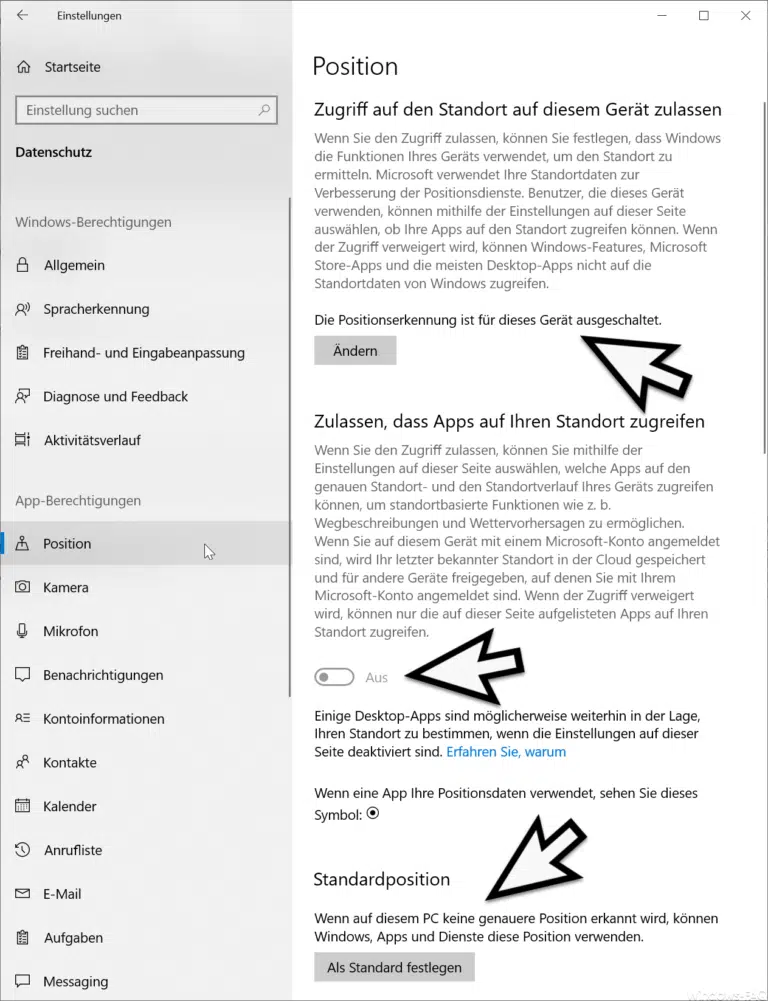
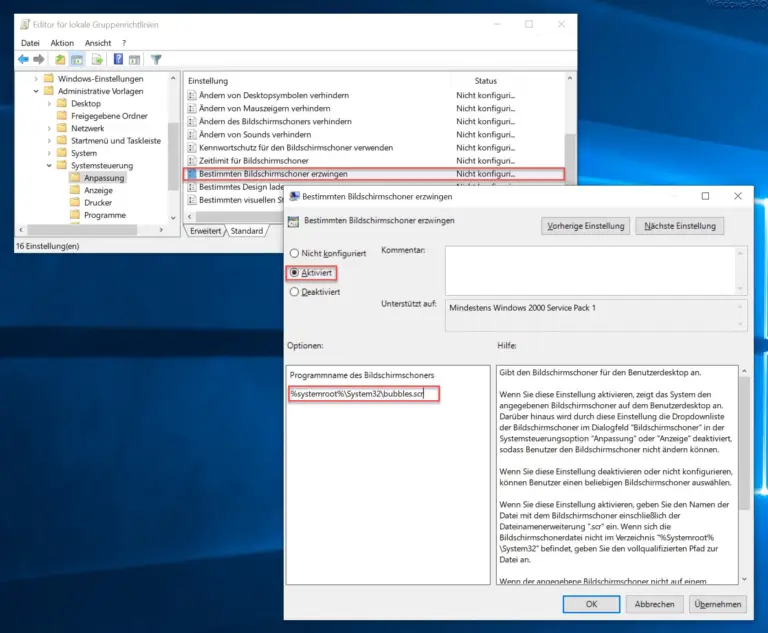
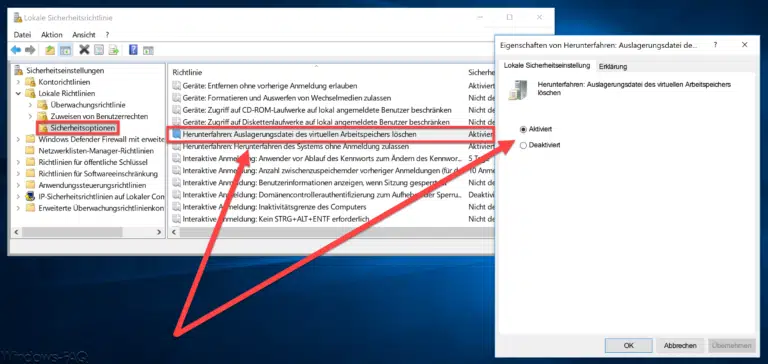
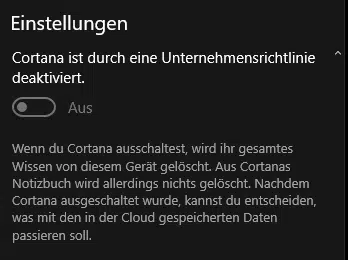
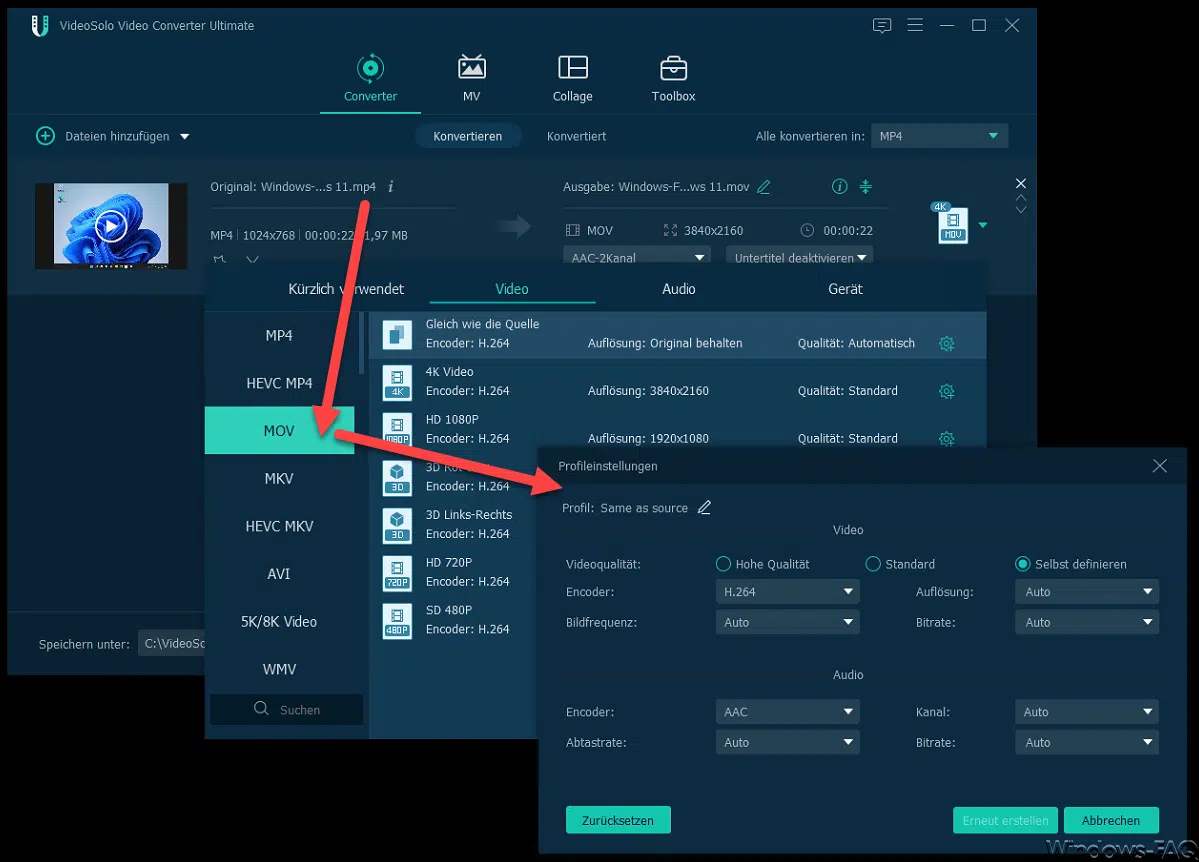


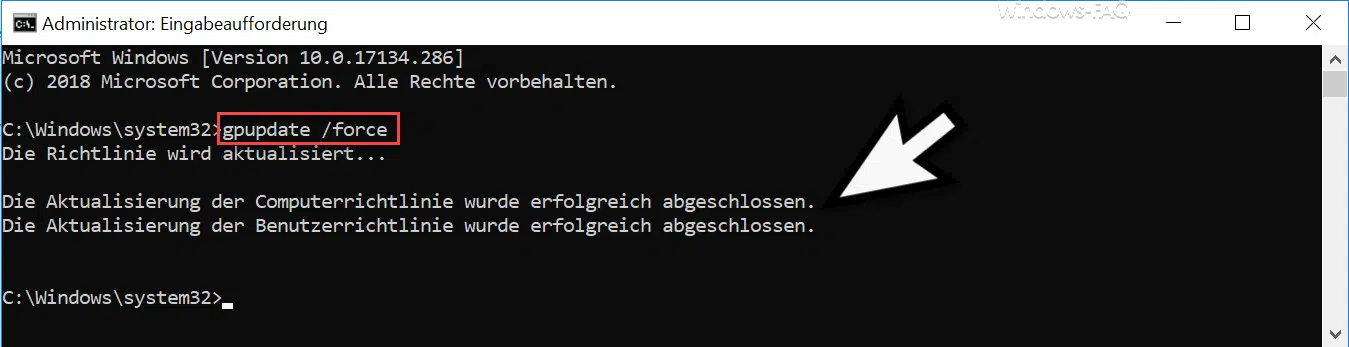




Neueste Kommentare